以下就是查看Win XP系统中的WiFi密码的方法了,有需要用到WiFi密码却又记不起来的用户,就快用这种方法,查看电脑中保存的WiFi密码吧。
推荐:WinXP纯净版系统下载
查看Win XP系统中的WiFi密码的方法:
1 windows xp系统也是类似的,只是有点小小的不一样。点击进入“控制面板”-》“网络连接”。
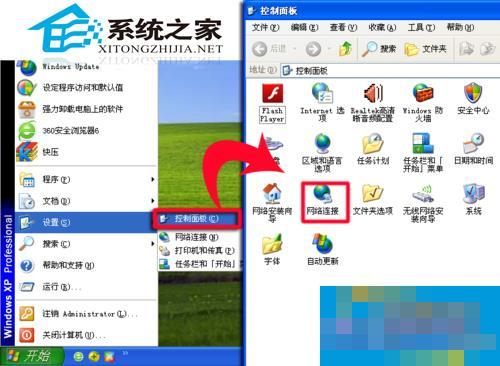
2 右键单击“无线网络连接”-》“属性”,在“无线网络配置”选项卡下就有很多旁边附着(自动)的SSID,说明它是保存着WIFI密码的,一旦到了相应的无线网络下就会自动连接。WIFI密码就在相应的“属性”里面,我们点开看看。
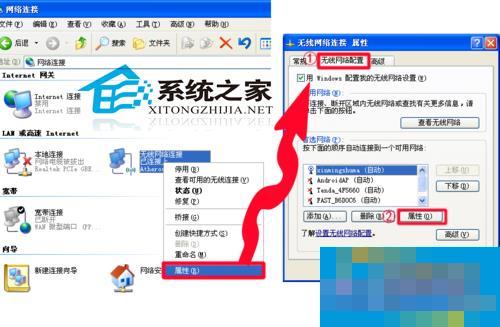
3 惊喜吧?不过别高兴得太早,没有windows 7系统“显示字符”的功能。能看到的就只是星号密码而已。不过你也不用叹气,“惊喜”还在后头呢!
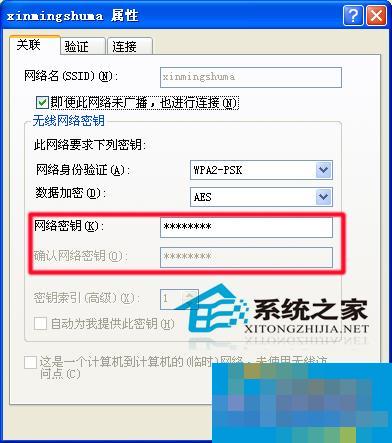
4 “皇天不负苦心人”,终于让我找到了一款“神奇”的软件——WirelessKeyView(中文:无线密码查看),只要一打开这个软件,电脑里保存的所有密码都可以一览无余,至少在windows 7系统下是这样的。在XP系统下,WIFI密码不是明文保存的,密码被转换为16进制数了。任何软件都没本事查看实际的WIFI密码。仔细看看那“16进制密匙值”,看完后复制下来。然后用来连接WIFI,你会发现,无论是手机还是电脑,都可以连得上WIFI。那就可以认为,它就是密码,密码就是它。虽然长了点,但路由器认识它。
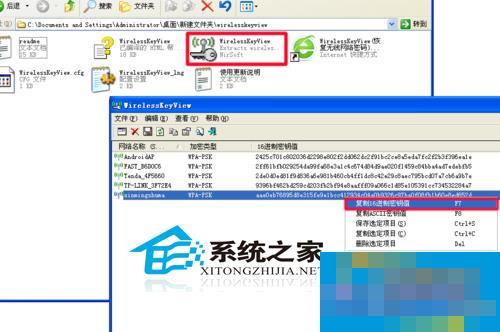
5 这款软件在windows 7系统下是能查看到实际的WIFI密码的,但我想windows 7系统下也许用不上它了。
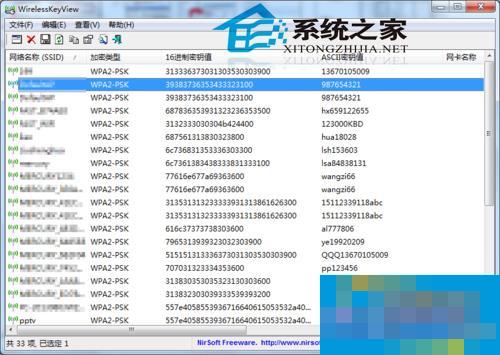
- U盘怎么装原版Win10系统 U盘安装原版Win10系统教程
- 硬盘怎么安装原版Win10系统 硬盘安装原版Win10系统教程
- U盘怎么装Win10系统 U盘安装Win10系统教程
- 硬盘怎么安装Win7系统 硬盘安装Win7系统教程
- Win7如何设置透明主题?Win7设置透明主题的方法
- Win10电脑怎么把任务栏隐藏起来?
- Win7怎么关闭开始菜单旁边的搜索框?
- U盘怎么安装Win7系统 U盘安装Win7系统教程
- Win7电脑能使用EDGE浏览器吗?
- Win10搜索框太大怎么缩小?Win10搜索框缩小教程
- Win10电脑怎么阻止所有的广告弹窗?
- Win7提示lsp状态异常怎么办?Win7提示lsp状态异常的解决方法
- Win7电脑的虚拟机怎么安装VMware Tools?
- Win10搜索框怎么变透明?Win10搜索框设置透明教程
- Win10版本1903系统提示错误0x80073701怎么解决?
- Win10键盘错乱怎么恢复?Win10键盘错乱恢复方法
- Win7无法远程一直卡在“正在配置远程会话”界面怎么办?
- 如何禁用Win10更新服务?禁用Win10更新服务方法分享
- Win10怎么设置任务栏自动变色?一招教你怎么快速设置任务栏自动变色
- Win10怎么删除微软拼音?Win10删除微软拼音的步骤教程
- 主板怎么刷bios?主板刷bios的方法
- 显卡bios怎么刷?刷显卡bios的方法
- 永劫无间可以使用Steam登录国服账号吗?
- 永劫无间官网和Steam数据互通吗?角色信息是否共通?
- 永劫无间Steam能否使用以前测试的游戏包体?
- 车辆管理表
- 成都市社会保障卡申办登记表
- 成人高等教育毕业生登记表
- 抽水台班记录表
- 档案查阅登记表
- 档案登记表
- 党代表登记表主要表现
- 党校学员登记表自我总结
- 党员承诺事项登记表
- 党员民主评议登记表
- 正当防卫2蓝色激光剑MOD v2.3
- 荒岛求生十项修改器 v0.11.3
- 怪物猎人世界黑角龙盾斧MOD v2.3
- 实况足球2018伊涅斯塔格策登贝莱脸型优化补丁 v2.3
- 骑马与砍杀2啸月天狼旗帜MOD v1.20
- 火星求生欢乐的小机器人mod v2.3
- 怪物猎人世界冰原无畏的战士MOD v1.8
- 饥荒mikuMOD v2.3
- 上古卷轴5天际西布的同伴MOD v2.3
- 坎巴拉太空计划着陆气囊MOD v3.3
- largish
- lark
- larva
- laryngitis
- larynx
- lasagne
- lascivious
- laser
- laser disc
- laser printer
- 七年级科学(下浙教版20周年升级版)/教与学课程同步讲练
- 2022年国家统一法律职业资格考试重点法条导读
- 高中数学/多功能题典
- 幼儿园食育实用指导
- 实用3D导航早期肺癌肺段切除图谱(精)
- 我与中国的美丽邂逅(我的2020汉英对照)
- 出奇制胜(彩图注音本)/陪伴孩子成长的父与子系列
- 中华人民共和国陆地国界法
- 中国儿童发展报告(2021)(精)/儿童蓝皮书
- 高速铁路运输组织(精)/高速铁路工程技术创新丛书
- [BT下载][机界战队全开者][第24-25集][WEB-MKV/5.00G][国语配音/中文字幕][4K-2160P][H265][流媒体][ParkTV]
- [BT下载][燃!沙排少女][第21-22集][WEB-MKV/1.49G][国语配音/中文字幕][1080P][流媒体][ParkTV]
- [BT下载][妖精的尾巴:百年任务][第05集][WEB-MKV/0.35G][简繁英字幕][1080P][流媒体][ZeroTV]
- [BT下载][妖精的尾巴:百年任务][第05集][WEB-MP4/0.47G][中文字幕][1080P][流媒体][ZeroTV]
- [BT下载][妖精的尾巴:百年任务][第05集][WEB-MKV/1.35G][简繁英字幕][1080P][流媒体][ZeroTV]
- [BT下载][杖与剑的魔剑谭][第04集][WEB-AAC-ZEROTV/1.35G][简繁英字幕][1080P][流媒体][ZeroTV]
- [BT下载][四海重明][第11-12集][WEB-MKV/1.21G][国语音轨/简繁英字幕][1080P][流媒体][BlackTV]
- [BT下载][四海重明][第11-12集][WEB-MKV/1.35G][国语音轨/简繁英字幕][1080P][流媒体][ParkTV]
- [BT下载][四海重明][第07-08集][WEB-MKV/2.82G][国语配音/中文字幕][4K-2160P][H265][流媒体][ParkTV]
- [BT下载][妖精的尾巴:百年任务][第05集][WEB-MKV/0.34G][简繁英字幕][1080P][流媒体][ParkTV]